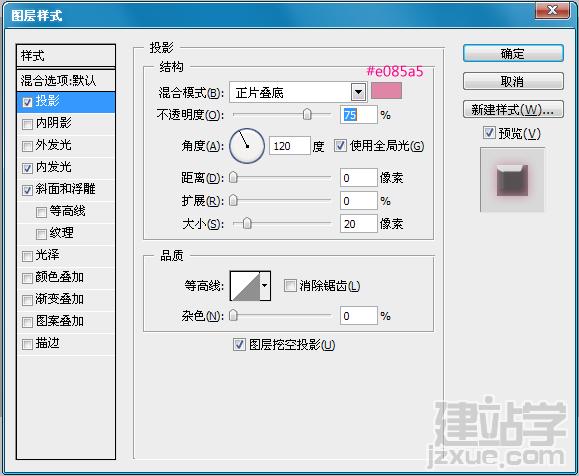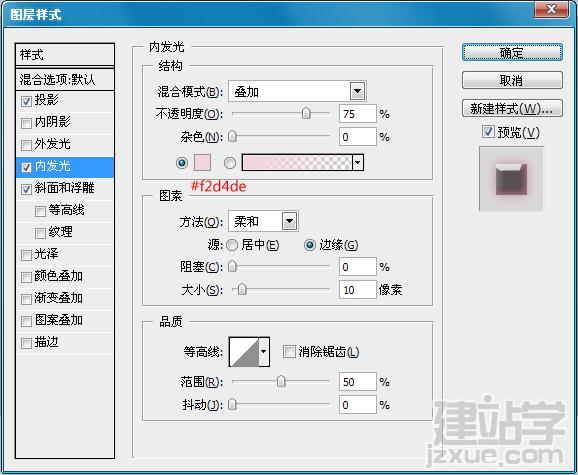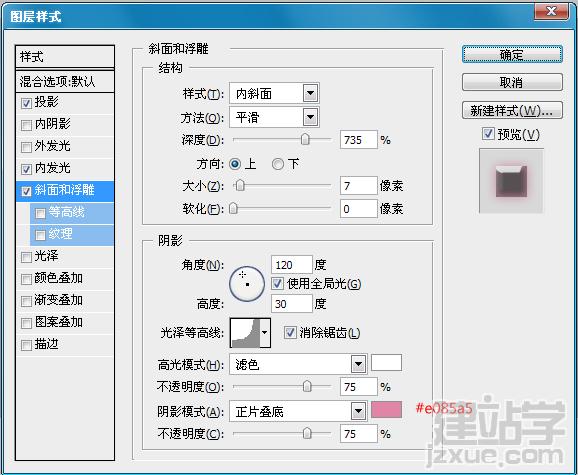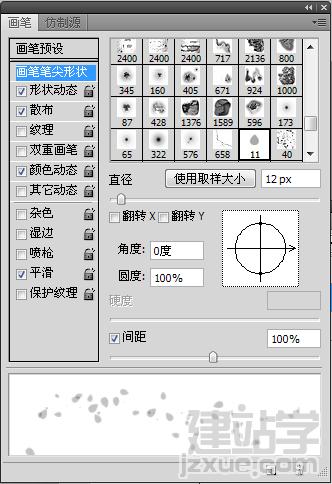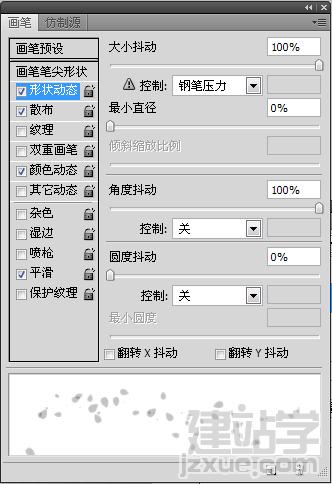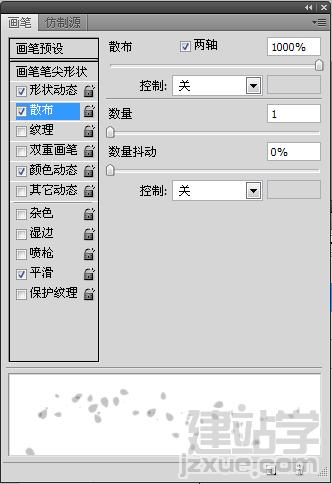|
最终效果图:
第一步: 创建一个画布,设置前景颜色为#e8e8e8和背景颜色为#8e8e8e,然后,创建一个径向渐变从中央到边线。
输入我们想要的文字,颜色为#e085a5,字体上面有下载。
第二步: 双击字体。现在我们要设置字体的混合样式,如下图: - 投影:更改颜色#e085a5,距离为0,大小为20像素。
- 内发光:改变混合模式为叠加 ,颜色为#f2d4de,和大小为10。
- 斜面和浮雕:这里注意等高线,要载入。
做完上面几步会是下面的效果:
第三步: 现在我们做下效果,让字体好看点。 把我们的笔刷装上。然后打开笔刷面板,设置如下。 -常规设置。
-形状动态设置。
-散布设置。
-颜色动态设置。
第四步: 现在我们在背景图层上面新建一个图层,命名为“叶子”。 然后右击文字图层。选择创建工作路径
-现在我们设置前景颜色为#ffe3f2和背景颜色为#e90052。然后在把鼠标点到“叶子”图层。选择钢笔工具>右键>描边路径。然后把下拉框选择笔刷模式。
提示:试试"← →"键,翻页更方便哦!
(责任编辑:admin) |